Google Chrome が提供しているベータ版含む4つのバージョンの違いとインストール方法

Google Chromeではアップデートで細かい部分がちょこちょこ繰り返してアップデートされています。
なかには魅力的な機能がリリースされていることがあり、そうした新機能を安定版より早く使いたい場合は、Chrome ベータ版をインストールすると使えます。
ただ、Macでは4つのバージョンのうち、どれか1つしかインストールができません(Windows・Android・Linuxでは可能)。
基本は安定版になるので、別の端末を使うか、もしくはリスクを覚悟してベータ版にするかのどちらかになりそうです。
Google Chromeのバージョン一覧
Google Chromeのバージョンは全部で下記の4つがあります。
| バージョン | 詳細 | 備考 |
|---|---|---|
| 安定版(Stable) | 通常のGoogle Chrome | |
| ベータ版(Beta) | 安定版よりメジャーバージョンが1つ上がったもの | 安定版にはない新機能があるものの、 バグが残っていることもある |
| 開発版(Dev) | 開発者向けのGoogle Chrome | ベータ版よりもさらに新しいバージョンで、 新機能も多く乗っているが、開発者向けなので一般の人は基本インストールしない |
| カナリー(Canary) | 最も新しいバージョンで、毎日最新のものがリリースされる | ちゃんと動くかどうかの保証もないため、基本インストールしない |
開発版とカナリー版は、普段使いには適しないですし、Macでは別のバージョンを共存できないので、安定版かベータ版の2択になりそうです。
Chrome ベータ版のインストール
現在安定版を使っていて、実験的にChrome ベータ版をインストールしたい場合は、1度安定版をアンインストールする必要があります。
とはいってもライブラリなどを削除する必要はなく、アプリケーションフォルダの「Google Chrome.app」をゴミ箱に移動させるだけでOKです。
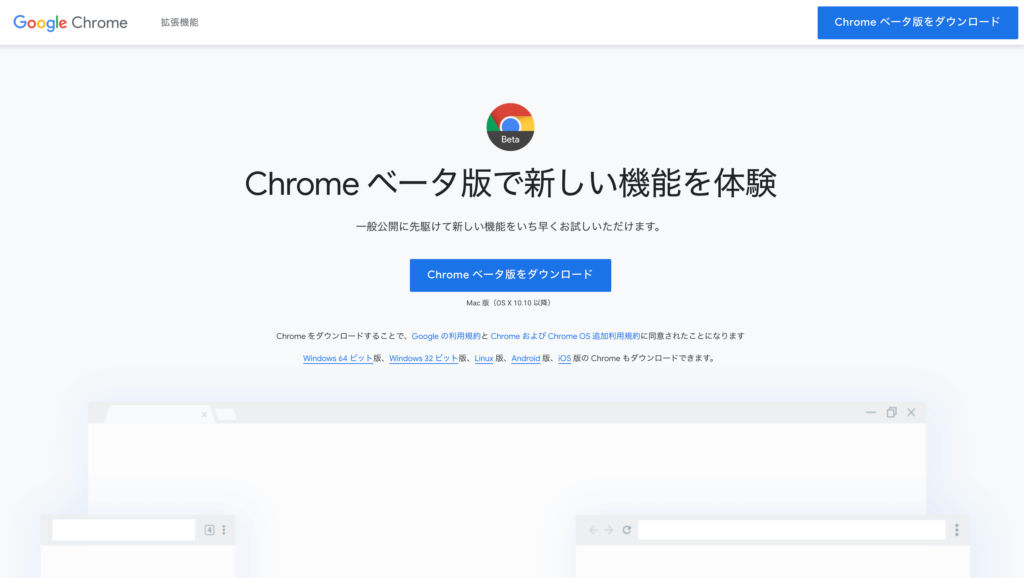
アンインストールができたら、下記のサイトからベータ版をインストールします。
Chrome ベータ版の確認
本当にベータ版がインストールされているのかを確認するためには、Google Chromeのメニューバーの[Chrome]→[Google Chrome について]を選択します。
「Chrome について」の欄に「beta」の文字があればベータ版です。
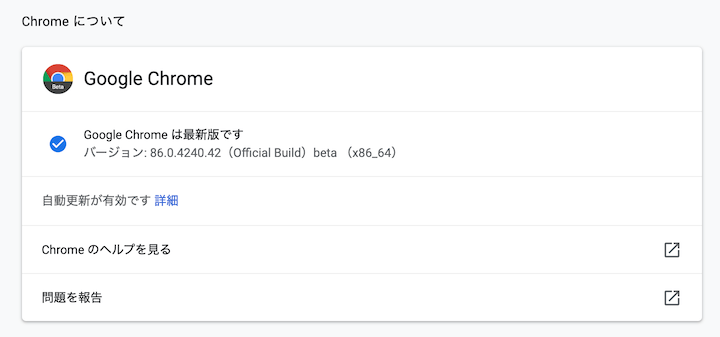



 Karabiner-Elementsでcommand + Qの2回押しでアプリが終了するように変更する方法
Karabiner-Elementsでcommand + Qの2回押しでアプリが終了するように変更する方法 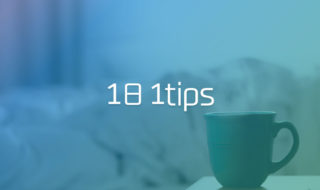 日々の作業を短縮して、やるべきことに集中するための小技集 #1日1Tips – 2020年1月
日々の作業を短縮して、やるべきことに集中するための小技集 #1日1Tips – 2020年1月  Brewfileを使ってMac移行時にコマンド1つで必要なアプリを全てインストールできるようにする|Homebrew Bundle
Brewfileを使ってMac移行時にコマンド1つで必要なアプリを全てインストールできるようにする|Homebrew Bundle 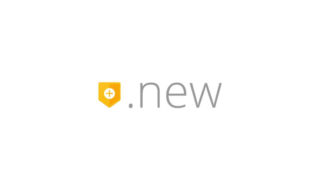 Googleの「.new」ドメインを徹底的に活用する
Googleの「.new」ドメインを徹底的に活用する  Drive File Streamで接続しているGoogle Drive内の検索をするAlfred Workflowの作成方法
Drive File Streamで接続しているGoogle Drive内の検索をするAlfred Workflowの作成方法 ![Google Chromeの開発者ツールに出てくる「[Deprecation] chrome.loadTimes() is deprecated」に関して](https://webrandum.net/mskz/wp-content/uploads/2019/07/eyecatch-2-320x190.jpg) Google Chromeの開発者ツールに出てくる「[Deprecation] chrome.loadTimes() is deprecated」に関して
Google Chromeの開発者ツールに出てくる「[Deprecation] chrome.loadTimes() is deprecated」に関して 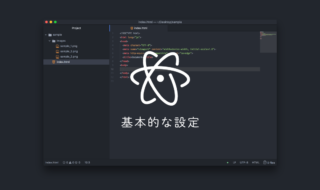 テキストエディタのAtomをインストールしたら最低限設定しておきたいアレコレ
テキストエディタのAtomをインストールしたら最低限設定しておきたいアレコレ 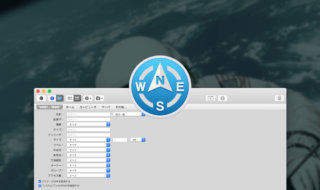 Path Finder 8で使える4種類のファイル検索方法
Path Finder 8で使える4種類のファイル検索方法  Stationのサイドバーで、Slackのチームアイコンをメインに表示させる
Stationのサイドバーで、Slackのチームアイコンをメインに表示させる  iTerm2で「Use System Window Restoration Setting」を設定しているとアラートが表示されて機能しない
iTerm2で「Use System Window Restoration Setting」を設定しているとアラートが表示されて機能しない  Google Chromeのサイト内検索(カスタム検索)機能を別のプロファイルに移行する方法
Google Chromeのサイト内検索(カスタム検索)機能を別のプロファイルに移行する方法  iPadで入力モードを切り替えずに数字や記号をすばやく入力する方法
iPadで入力モードを切り替えずに数字や記号をすばやく入力する方法  iPhoneやiPadでYouTubeの再生速度を3倍速や4倍速にする方法
iPhoneやiPadでYouTubeの再生速度を3倍速や4倍速にする方法  Keynoteで有効にしているはずのフォントが表示されない現象
Keynoteで有効にしているはずのフォントが表示されない現象  MacのKeynoteにハイライトされた状態でコードを貼り付ける方法
MacのKeynoteにハイライトされた状態でコードを貼り付ける方法  AirPodsで片耳を外しても再生が止まらないようにする方法
AirPodsで片耳を外しても再生が止まらないようにする方法  iTerm2でマウスやトラックパッドの操作を設定できる環境設定の「Pointer」タブ
iTerm2でマウスやトラックパッドの操作を設定できる環境設定の「Pointer」タブ  DeepLで「インターネット接続に問題があります」と表示されて翻訳できないときに確認すること
DeepLで「インターネット接続に問題があります」と表示されて翻訳できないときに確認すること  Ulyssesの「第2のエディタ」表示を使って2つのシートを横並びに表示する
Ulyssesの「第2のエディタ」表示を使って2つのシートを横並びに表示する  Path Finderを使ってキーボードだけでファイル操作する方法(基本操作編)
Path Finderを使ってキーボードだけでファイル操作する方法(基本操作編)  macOSのコマンドパレット比較!SpotlightとAlfred、Raycastどれを使えばいい?
macOSのコマンドパレット比較!SpotlightとAlfred、Raycastどれを使えばいい?  1つのノートアプリにすべて集約するのをやめた理由|2025年時点のノートアプリの使い分け
1つのノートアプリにすべて集約するのをやめた理由|2025年時点のノートアプリの使い分け  Notionログイン時の「マジックリンク」「ログインコード」をやめて普通のパスワードを使う
Notionログイン時の「マジックリンク」「ログインコード」をやめて普通のパスワードを使う  AlfredでNotion内の検索ができるようになるワークフロー「Notion Search」
AlfredでNotion内の検索ができるようになるワークフロー「Notion Search」  Gitで1行しか変更していないはずのに全行変更した判定になってしまう
Gitで1行しか変更していないはずのに全行変更した判定になってしまう  Macでアプリごとに音量を調節できるアプリ「Background Music」
Macでアプリごとに音量を調節できるアプリ「Background Music」  Macのターミナルでパスワード付きのZIPファイルを作成する方法
Macのターミナルでパスワード付きのZIPファイルを作成する方法  MacBook Proでディスプレイのサイズ調整をして作業スペースを広げる
MacBook Proでディスプレイのサイズ調整をして作業スペースを広げる  SteerMouseの「自動移動」機能で保存ダイアログが表示されたら自動でデフォルトボタンへカーソルを移動させる
SteerMouseの「自動移動」機能で保存ダイアログが表示されたら自動でデフォルトボタンへカーソルを移動させる